Как вылечить сайт от вирусов wordpress
Вступление
Где есть сайт, там могут быть и вирусы. Эта нехитрая истина не позволяет расслабляться и требует постоянного контроля за «здоровьем» сайта. Сайты WordPress не исключение, а если принять во внимание популярность CMS WordPress, то понятно почему заражения этих сайтов происходят чаще сайтов других систем. Для антивирусной проверки сайтов есть масса инструментов. В этой статье я расскажу об отличном борце с вирусами для сайтов WordPress – плагине AntiVirus, как найти и удалить вирус на WordPress плагином Antivirus.
Что мы понимаем под вирусом на сайте
Под вирусом на сайте подразумевается любая сторонняя программа, которая принуждает работать сайт, не так как заложено в программах системы. Под определение вирус попадают:
- Вредоносные коды, занесенные на сайт;
- Зашифрованные исполнительные функции, попадающее, на сайт с плагинами и темами;
- Любые php скрипты и Java коды, совершающие действия, которые не известны владельцу сайта.
Результаты действия вирусов на сайте могут быть самые разнообразные:
- Ссылки на сторонние ресурсы;
- Автоматический редирект на чужие ресурсы;
- Считывание новых публикаций и дублирующая публикация их на сторонних ресурсах;
- Несанкционированная реклама на сайте;
- Разрушение кода сайта и как результат падение сайта.
Установка и настройка плагина Antivirus
Отличный инструмент для проверки сайта на наличии вирусов является плагин Antivirus. У плагина более 90000+ скачиваний, последнее тестирование на версии WordPress 4.6.11.
Установить плагин можно из консоли сайта, на вкладке Плагины→Добавить новый, воспользовавшись формой поиска плагинов по названию.
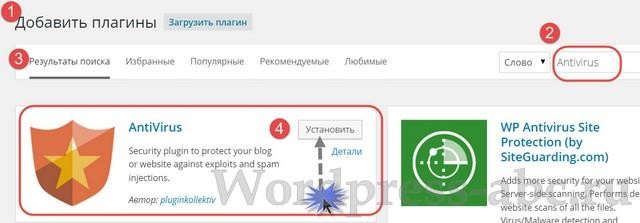 Установка плагина Antivirus из административной панели
Установка плагина Antivirus из административной панели
Если есть проблема с автоматической установкой, скачиваете плагин с официальной странице (https://wordpress.org/plugins/antivirus/) и заливаете каталог плагина по FTP в каталог wp-content/plugins. Забыли как это делать, читайте статью: Установка плагина на WordPress тремя способами).
Как удалить вирус на WordPress плагином Antivirus
Важно! Перед работой с плагином сделайте резервную копию сайта.
Работает плагин без премудростей. Через Настройка→AntiVirus или Плагины→AntiVirus →Настройка входим на страницу активированного плагина.
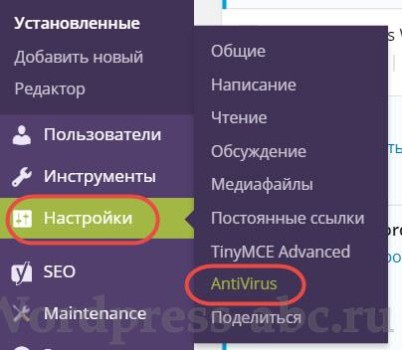
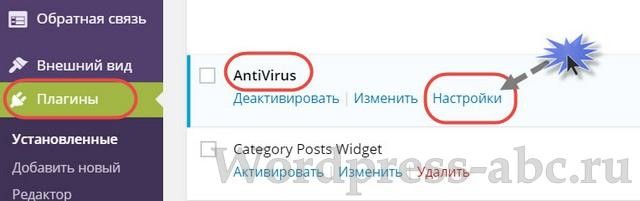
Жмем «Scan the theme templates » и видим результат проверки. Все каталоги рабочей темы отразятся на странице. Зеленый цвет означает отсутствие вирусов, красный цвет скажет о заражении.
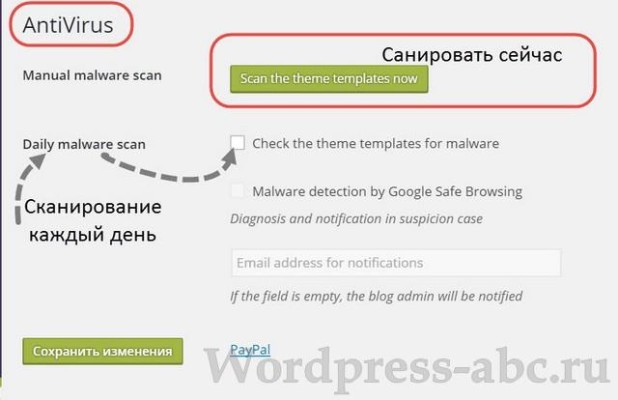 Запуск сканирования плагином AntiVirus
Запуск сканирования плагином AntiVirus
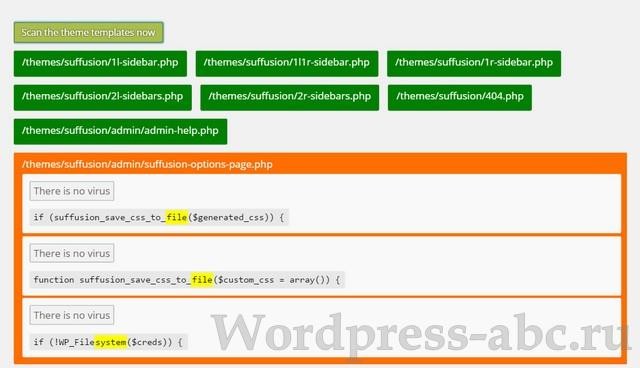
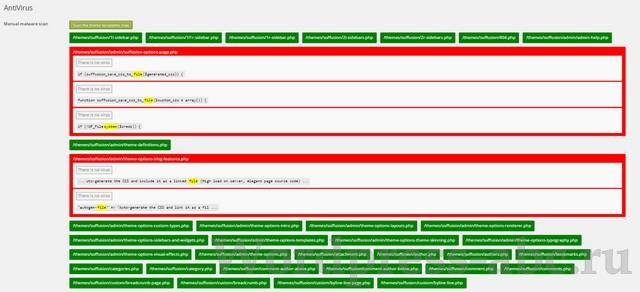 Обнаружение Antivirus потенциально опасного кода
Обнаружение Antivirus потенциально опасного кода
Далее, смотрим на найденный вирус. Если уверены, что это не вирус жмете на кнопку «The is no Virus». Если думаете, что это вирус, а это будет понятно по виду функции (читайте что такое вредоносный код) удаляете вирус и повторяет проверку. Если сомневаетесь в найденном коде или найденной функции, копируете их из красной таблицы и ищете информацию о нем в Интернет.
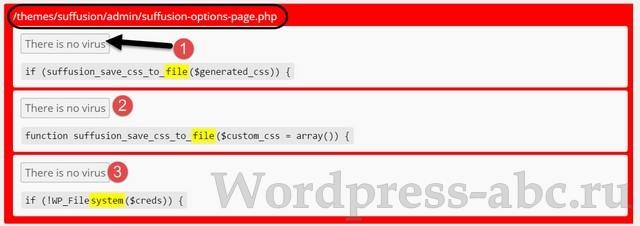
Если после удаления кода сайт упал, откатываетесь на резервную копию и повторяете все заново.
Как видите, удалить вирус на WordPress плагином Antivirus не сложно. Проверка на вирусы считается законченной, если все файлы после проверки отражается в зеленом цвете и при этом сайт остается в рабочем состоянии.
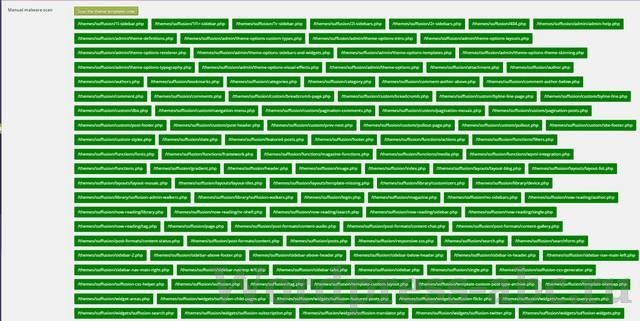 Вирусов не обнаружено или опасность устранена.
Вирусов не обнаружено или опасность устранена.
Недостатки плагина Antivirus
В любом плагине всегда можно найти недостатки. Не исключение и AntiVirus.
- Возможны ложные определения вирусов, из числа «подозрительный код»;
- Нет 100 % гарантии поиска всех вирусов (это характерно для всех антивирусных плагинов и онлайн серверов);
- Плагин ищет вирусы только в рабочем шаблоне и не сканирует системные файлы сайта.
Для полного сканирования сайта используем:
- Плагин безопасности Wordfense;
- Плагин Exploit Scanner.
Вместо выводов
Защита сайта, как и приемы хакеров не стоят на месте и постоянно развиваются. Для удачной борьбы с вирусными заражениями сайта стоит применять комплексные меры борьбы. Наряду с антивирусными плагинами, проверять сайт на онлайн серверах антивирусной проверки, а также не забывать про безопасность сайта и защиту своего компьютера антивирусными программами.
©www.wordpress-abc.ru
Другие статьи раздела: Плагины
Похожие посты:
Источник

Лечим блоги на wordpress
Нет так давно, пара десятков моих сателлитов подхватили вирусню. Сайты я благополучно вылечил, но одно я уяснил, что под wordpress существует много вирусов.
Это объясняется достаточно просто, так как сайтов на движке wordpress великое множество, то если придумать размножающийся вирус под них, это сулит серьезные дивиденды.
Сначала про вирусы, а потом про лечение.
Есть такой злой Троян netuza32.exe, который рассылает вредоносный скрипт, по wordpress сайтах, если пароли доступа к ним хранятся у вас в браузере.
От сюда первый вывод:
браузер не должен хранить пароли доступа к сайтам.
Буквально сегодня перешел по одной ссылке ссылке, которую опубликовал свое твиттере, «вроде бы» нормальный чел. Так вот, мозилка сработала, и не пустила меня на сайт, сказал что это фишинговый сайт. А, представляете, если бы мозила еще не знала, что это фишинговый сайт, а такое бывает, так как сайты не сразу попадают в блеклист, — то я мог бы пострадать. Естественно, мог бы сработать антивирь, но перестраховка, в деле безопасности компьютера, тем более если на нем вы зарабатываете деньги, лишней не бывает.
Зловредная вирусня под wordpress.
Троян netuza32.exe рассылает вредоносный скрип, по wordpress сайтам, доступ к которым есть в админке. Скрипт который внедряется в движок сайта KIS (Kaspersky Internet Security) обзывает как Heur.Trojan.Generic.
Злой Руткит
Руткит rootkit.win32.bubnix.k более хитрый зверь. На сайте прописывается скрипт, который загружает злостный руткит на ваш комьпютер. Скрип называется что-то вроде loadtube.
При чем эта зараза оказалась на сайте, пароля к которому, у меня не хранился в браузере. То есть это вирус проникает на сайты ранних версий wordpress, используя уязвимости ранних версий движка.
При чем по этому вирусу мало информации в Интернете, так что это достаточно свежая гадость.
На сайт зараженном вредоносным скриптом выскакивает полоска, просящая установить обновления, очень похожая на ту, которая появляется, когда нужно обновить flash плеер.
Для того, чтоб подхватить руткита достаточно либо запустить обновление, либо нажать на крестик, которые есть на окошке, предлагающем обновление.
Когда скрипт срабатывает, то в папке с временными файлами создается файлик e.exe который начнет запускать cmd и дальше химичить.
В общем, все это мерзкие гадости и с ними нужно бороться.
Лечение сайтов на wordpress.
Лечение компьютера.
Прежде чем преступить к лечению, нужно убедиться, что ваш сайт — чист. У меня была одна ошибка. Я не вылечил полностью свой компьютер, и за деньги заказал лечение сайтов, который после снова заразились.
Из антивирусов я рекомендую антивирус Панда и KIS. При чем KIS больше чем Панду. Бесплатная версия панды очень хорошо лечит компьютер, замеченный вирусами, но чем больше приближается конец лицензии, тем больше Панда тормозит, и под конец работать практически не реально. Я думаю это задумка производителей, чтобы дополнительно мотивировать потенциальных покупателей.
Больше я рекомендую KIS. Признаюсь, я недолюбливал продукцию Касперского, так как есть небезосновательное мнение, что Касперский грузит систему. В последней версии Kis 9 над этим поработали, и теперь «Касперыч» потребляет умеренное количество ресурсов. Кроме того, цена лицензии на год, не такая и большая – 60 у.е.
Корда комп’ютер вылечили можно начинать лечить на бедолажный wordpress блог.
Лечение wordpress блога
Лечение файлов очень похоже на обновление версии движка wordpress, за некоторыми нюансами.
1. Бекапим базы данных.
2. Бекапим файлы сайта.
3. По желанию можно повесить загушку, что-то наподобие: «извините, обновляемся» или «Идет загрузка сайта, подождите» или «loading please wait» или «пока вы ждали, что мой сайт загрузится, родилось 6 000 000 комаров и 50 000 умерло от рук людей» ?
Для этого достаточно в корень закинуть файлик index.html в котором будет написано
<html><head></head>
<body><center><h1>Извините, обновляемся.</h1></center>
</body></html>
4. Далее требуется зайти в админку сайта. Чтобы не заразиться рекомендую использовать Фаерфокс + плагин No Script, Хром тоже подойдет, он вроде бы жуть какой безопасный.
4.1. Если сайт более живой, чем мертвый — то отключаем через админку все плагины, и переходим на дефолтную тему.
4.2. Если сайт более мертвый чем живой, то пропускаем этот шаг.
5. Удаляем в корне все файлы wordpress движка, кроме папки uploads, которая находится в папке wp-content. Папку wp-content тоже не удаляем, там хранятся картинки из наших постов.
6. Заливам новый движок сайта, кроме папки wp-content. В папку wp-content копируем, то что находится в одноименной папке, нового движка.
7. Запускаем /wp-admin/upgrade.php либо просто /wp-admin эффект одинаковый. Нам сообщают, что движок уже обновился, осталось обновить базу данных, обновляем базу данных. После этого сайт должен заработать.
8. Активируете плагины, и ищете новую тему для сайта, так как старая тема, скорее всего, заражена.
9. Убираем заглушку index.html.
10. Также рекомендую сменить удалить из памяти сохраненный пароль доступа на сайт, и создать новый. При чем указать браузеру, чтоб он не сохранял новый пароль доступа.
Вот такой вот лечебный пост получился.
Источник
admin / 22.10.2018
Антивирус для wordpress
.
Безопасность при защите сайта на WordPress
Опубликовано в Защита веб-сайтов 15 Августа, 2017

WordPress – одна из самых популярных платформ для информационных ресурсов и блогов. Поэтому безопасность сайта на WordPress волнует тех, кто, сумев раскрутить свой интернет-проект, научились на нём зарабатывать.
Защита сайта от злоумышленников важна ещё и потому, что WordPress более, чем любая иная платформа, подвержен риску заражения. Множество функциональных плагинов, доступных приложений и дизайнерских тем – слабые места, которые делают эту CMS уязвимой.
Согласно анализу экспертов в сфере веб-безопасности, только в основе движка Вордпресс на 2015 год имелось более 240 явных уязвимостей. Сторонние плагины и темы оформления оказались на 54 % заражёнными шеллами, бэкдорами и спамными ссылками – взлом сайта на WordPress при таком положении дел для хакеров проблем не составляет.
Эффективная защита сайта на WordPress – с чего начать?
При появлении малейших подозрений на то, что взломали сайт Вордпресс, нужно проверить его каким-нибудь антивирусником. В качестве перестраховки часто используют специализированные официальные WP-плагины, – например, AntiVirus, Wordfence Security или Exploit Scanner. Это простейшее программное обеспечение, однако, нередко принимает за подозрительны фрагменты и нормальные, рабочие элементы кода. Поэтому результаты проверки лучше просматривать вручную, сравнивая пофайлово чистый шаблон с ранее установленным.
Для успешной защиты сайта WordPress от вирусов и ddos атак достаточно придерживаться нескольких простых правил.
- Скачивать темы и расширения из надёжных источников, связанных с официальными ресурсами Вордпресс.
- Периодически обновлять установленные на сайты версии плагинов и тем оформления.
- Своевременно удалять неиспользуемые плагины и дизайн-темы, не дожидаясь их возможного заражения.
Как удалить вирус с сайта WordPress?

Все профилактические меры бесполезны в случае, если заражение уже произошло. После обнаружения вредоносного кода в движке рекомендуется предпринять следующие шаги:
1) Произвести кардинальную смену паролей там, где это возможно. Желательно придумать новые пароли для хостинга, админки, FTP и в части файловой системы, отвечающей за базу данных и даже на той почте, куда приходит информационные уведомления о всех действиях на сайте.
2) Активная проверка сайта на вирусы WordPress начинается с поисков вредоносного кода в шаблонах. Для этого через меню «Внешний вид» –> «Редактор» следует вбить в строке поиска часть вредоносного кода. Искать нужно в каждом шаблоне, начиная с заголовка и не пропуская комментарии. Все подозрительные участки кода следует аккуратно (так, чтобы не повредить исполнительные программы самого шаблона) удалить.
3) Для поиска вредоносного скрипта в содержимом файловой части сайта понадобится скачать на стационарный ПК файлы (это легко осуществляется с помощью программы FileZilla). Затем, используя TotalCommander (ещё одну полезную программу), нужно просканировать скачанное, получив список зараженных файлов.
4) Далее, сделав бэкап, производится ручная чистка каждого найденного при помощи Total Commander файла на хостинге (при этом нельзя забывать о сохранении в обновлениях файлов).
5) Аналогичным образом желательно проверить все сайты Вордпресс на вирусы, которые располагаются на этом же хостинге. После чистки необходимо проверить исходный код страниц с сайта, убедившись в том, что все заражения устранены.
Как победить на сайте WordPress спам
В борьбе со спамом веб-мастера используют соответствующие плагины. В топе программного обеспечения, чистящего вордпресс-сайты от мусора, выделяется плагин Akismet. Его преимущество перед аналогичными расширениями в том, что для защиты от спама он использует не давно уже всем надоевшие капчи, а проверяет оставляемые пользователями комментарии по сверке с собственной (и достаточно обширной) базой спамных ссылок.
Для активации Akismet придётся зарегистрироваться на официальном сайте плагина и скачать API-ключ (подробную инструкцию можно найти в интернете).
Virusdie – хорошая защита WordPress от взломов и уязвимостей

Самостоятельная, ручная защита сайта WordPress – это дело довольно хлопотное и времязатратное. Поэтому веб-мастера со стажем отмечают, что в деле безопасности интернет-ресурсов от взломов эффективно помогает антивирусный продукт от команды разработчиков Virusdie.
Virusdie – не просто сканер, обнаруживающий имеющиеся на сайте уязвимости.
6 лучших плагинов для безопасности
Это полноценный, универсальный инструмент по борьбе с вредоносным кодом на любом сайте.
Преимущество Virusdie заключается в простоте и удобстве использования. Для начала активной работы достаточно зарегистрироваться на официальной странице антивирусного продукта, добавить сайт в систему и загрузить файл синхронизации в корневую папку своего ресурса.
Virusdie не просто ищет заражённые файлы, но и излечивает их в автоматическом режиме. Лечение производится без «поломок» внутреннего функционала, что важно для веб-мастеров, вложивших немало сил и времени на проработку, продвижение сайта.
Вирусом называется вредоносный код, призванный нарушить работу сайта или втайне передать внешнему источнику какие-либо конфиденциальные данные.
Почему появляются вирусы в WordPress?
Благодаря удобному и быстрому процессу создания рабочего сайта, бесплатная платформа WordPress уже завоевала большую популярность не только среди блогеров, но также и веб-разработчиков. Огромное количество бесплатных плагинов и тем позволяют построить не только простой новостной сайт, но также интернет-магазин или онлайн-кинотеатр. Но огромное количество сайтов на основе этой CMS имеют определенные уязвимости в системе безопасности. Наиболее подвержены как раз таки плагины и темы.
Как обнаружить вирус на сайте?
Наличие вредоносного кода рано или поздно даст о себе знать: некорректная статистика посещаемости, переадресация на сторонние ресурсы, наличие сторонних рекламных ссылок или иного контента, сообщения поисковых систем о наличии вредоносного кода, «тормоза» в работе сайта и др.
Как удалить вирус?
Во-первых, нужно определить, где скрывается вирус. Наиболее частые места для внедрения вредоносного кода — это плагины, темы. Также могут быть изменены файлы самого WordPress.
Ниже приведены несколько рекомендаций, которые помогут обнаружить и удалить вредоносный код, а также обезопасят от заражения в будущем.
Сразу следует отметить, что перед какими-либо действиями следует делать полную резервную копию сайта.
1. Обновите WordPress, темы и плагины до последних версий.
2. Удалите неиспользуемые темы и плагины.
3. Проверьте наличие сторонних файлов каталоге сайта (сравнения можно скачать с официального сайта WordPress копию движка).
4. Отследите даты измененных файлов. Например, основные каталоги WordPress — это wp-includes, wp-admin. Они должны иметь одну и ту же дату создания. Если в них обнаружился один или несколько файлов с более поздней датой создания, следует сравнить их содержимое со скачаной копией движка и выяснить, что из себя представляют лишние фрагменты кода.
5.
3 лучших плагина для защиты WordPress
Проверьте на присутствие стороннего кода с помощью плагина Exploit Scanner. После установки и активации в админ-панели следует перейти Инструменты -> Exploit Scanner, нажать кнопку Run the Scan.

После окончания сканирования плагин выдаст результаты. Следует внимательно изучить информацию. Отметим, что плагин ничего сам не исправляет и не удаляет. Этот процесс необходимо будет провести вручную.
6. Просмотрите страницы и посты. Если где-то Вы увидели какую-то подозрительную информацию, то можно просто ее удалить, открыв на редактирование.
7. Проверьте тему с помощью плагина Theme Authenticity Checker (TAC). После установки и активации плагина в админ-панели следует перейти Внешний вид -> TAC. В окне Вы увидите список присутствующих на сайте тем с наличием/отсутствием в них проблем.

8. Проверка файла .htaccess в корневом каталоге сайта. Исследуя этот файл, необходимо обращать внимание на сторонние ссылки. Примером ссылки на неизвестный сайт может послужить следующий код:
RewriteCond %{HTTP_REFERER} .*yandex.* [OR] RewriteRule ^(.*)$ https://неизвестныйсайт.com/ [R=301,L]
Как обезопасить свой сайт от вирусов?
Следуя этим рекомендациям, Ваш сайт всегда будет защищен от сторонних вмешательств.
1. Никогда не используйте установленные по умолчанию имена администратора типа admin, administrator.
2. Установите капчу (например, Google Captcha (reCAPTCHA) by BestWebSoft), которая защитит от подбора паролей к формам на сайте.
3. Пароли пользователей сайта должны иметь не менее 8 символов.
4. Регулярно создавайте резервные копии сайта, так это позволит быстро восстановить сайт в случае падения.
5. Устанавливайте плагины только из официального WordPress-репозитария.
6. Всегда обновляйте до последних версий сам движок, плагины и темы.
7. Закрывайте регистрацию/комментирование для пользователей на сайте, если они не нужны.
8. Удалите файл readme.html из корневого сайта, в котором хранится версия Вашего движка.
9. Зарегистрируйте Ваш сайт в панели администратора поисковых систем, чтобы всегда быть в курсе состояния безопасности сайта.
10. Проверяйте права для каталогов и файлов сайта. Для всех каталогов они должны быть 755 (только wp-content имеет права 777), для файлов — 644.
Задай их экспертам в нашем телеграм канале «WordPress сообщество» 
Если Вам понравилась статья — поделитесь с друзьями

Как установить антивирус для сайта wordpress
Здравствуйте друзья. Статья в основном касается блогов на движке WordPress. Сегодня хотелось бы затронуть не маловажную тему, как для вашего компьютера, так и для сайта. А именно. Нужно ли устанавливать антивирус на сайт?
9 плагинов WordPress для обнаружения вредоносного кода на сайте
Многие владельцы сайтов попросту не обращают внимание на то, что их проекты, это сборище файлов, которые размещены на сервере, и подвергаются вирусным атакам.
В свою очередь, сервер представляет собой, по сути, очень большей компьютер, который практически ни чем не отличается от вашего домашнего ПК. Похожая операционная система, файловая структура, и по этому, там так же устанавливаются некоторые версии антивирусов, защиты от хакеров и т.д. Но не могут они защитить все от всех.
Большинство владельцев компьютеров, защищают свои машины от вирусов, устанавливая различные антивирусы, так как никто не хочет, что бы в их ПК заводились наглые, зловредные пожиратели файлов. Но что касается сайтов и блогов? Та самая ситуация.
 Давайте посмотрим вокруг и поймем, что если на вашем сайте или блоге, где то, в каком то файле, или еще где то, закрадется вирус и начнет тормозить ваш сайт, в лучшем случаи, а в худшем, начнет удалять файлы какие ему по душе. При таком раскладе, ни кому, ни какого дела до этого не будет, кроме вас же самих. И если вы заботливый хозяин своего сайта, то защитите свой сайт от вирусов, установив на него antivirus, в нашем случае, антивирус для сайта wordpress.
Давайте посмотрим вокруг и поймем, что если на вашем сайте или блоге, где то, в каком то файле, или еще где то, закрадется вирус и начнет тормозить ваш сайт, в лучшем случаи, а в худшем, начнет удалять файлы какие ему по душе. При таком раскладе, ни кому, ни какого дела до этого не будет, кроме вас же самих. И если вы заботливый хозяин своего сайта, то защитите свой сайт от вирусов, установив на него antivirus, в нашем случае, антивирус для сайта wordpress.
Как установить антивирус для сайта wordpress
И так, если вы еще не защитили свой сайт от вирусов, давайте сделаем это вместе. Наш антивирус, который нужно установить так и называется «antivirus». Заходите в «панель управления сайтом», в боковой панели выбираете «плагины», «добавить новый», далее, в строку «поиск плагина» вводите или вставляете заранее скопированное название плагина, «antivirus», устанавливаете его и активируете.
Настройка плагина
Для настройки этого плагина нам понадобится зайти в раздел «параметры», и первое что надо будет сделать, так это, просканировать тему вашего сайта. Для этого, нажимаете на кнопку «ручное сканирования» и антивирус сканирует ваш сайт.

Если после сканирования, обнаруживаются вирусы, нужно это проверить. Нажмите Ctrl+f, и поищите слово «hidden» — скрытый текст.

Если его нет, на каждой вкладке нужно нажать «это не вирус», и просканировать еще раз, после удачного сканирования, необходимо поставить галочку для ежедневного сканирования, ввести адрес электронной почты, на которую будут приходить отчеты при появлении вирусов, и нажать «сохранить изменения».

Если слово «hidden» присутствует, тогда, нужно обращаться к фрилансерам, так как самостоятельно вы вряд ли что сделаете.
P.S: Удачной вам друзья установки.
«Хочешь быстро стартовать в Интернете?»
Смотри как это делать

Зачем хакеры заражают сайты вирусами?
Антивирус для сайта wordpress !
Тут вариантов несколько, это может быть чёрное SEO(вирус добавляет в код сайта ссылки на другие сайты), или это скрытый редирект, который перенаправляет часть Ваших посетителей на другие сайты, или, используя уязвимости браузеров, вирус заражает компьютеры пользователей для воровства информации с жесткого диска. Так-же, вирусную атаку могут заказать конкуренты для вытеснения Вашего бизнеса из сети интернет.
Чистка wordpress сайта от вирусов – процесс, требующий специальных знаний в области php, html, javascript и понимания устройства вордпресс. Я уже неоднократно сталкивался с заражением вирусами и взлом сайтов, и всегда мне удавалось решить проблему.
Зачастую, одной чистки от вирусов может быть не достаточно т.к. уязвимость, через которую вирусы попали на сайт не закрыта, и они снова могут вернуться. Если Ваш сайт пострадал от вирусной атаки, рекомендую заказать аудит безопасности сайта, по итогом когорого можно будет сделать доработки, закрывающие уязвимости.
На сайте наших партнёров Monitorus PRO, можно бесплатно проверить сайт на вирусы. Этот сервис проверяет наличие сайта в чёрном списке яндекса, гугла, Роскомнадзора, спамерских и антивирусных базах. Так-же, он выявит наличие мобильного и поискового редиректа.
Как установить антивирус для сайта wordpress
.
FILED UNDER : IT
admin
Источник

